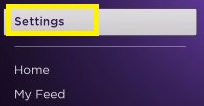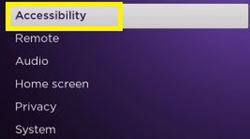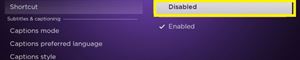אם יש לך Roku TCL TV או Roku Player, אתה עלול להפעיל בטעות את מדריך האודיו. יתר על כן, במצבים מסוימים, הוא מופעל כברירת מחדל ברגע שאתה מחבר את המכשיר לחשמל.

בעוד שחלקם נהנים מהתכונה הזו, רוב המשתמשים מעדיפים לכבות אותה עד שהם ידרשו אותה שוב. אבל איך מכבים את המדריך? פשוט - או באמצעות כפתורי השלט הייעודיים או באמצעות תפריט "הגדרות". בואו נקפוץ ישר פנימה.
כבה את עוזר השמע באמצעות לחצני השלט
לכל נגני Roku והטלוויזיות החכמות של TCL Roku יש קיצור דרך ייעודי שמאפשר או משבית קריינות שמע. ייתכן שהדלקת אותו בטעות בזמן השימוש בשלט. אם עשית זאת, אתה לא צריך לדאוג, מכיוון שאתה יכול לכבות אותו באותה קלות.
כדי לגרום ל-Roku שלך להפסיק לדבר, עליך ללחוץ במהירות על כפתור "*" (כפתור כוכב/אפשרויות) בשלט שלך ארבע פעמים. ה-Roku שלך עשוי להזדקק לזמן מה כדי להגיב לפקודה זו, אז אל תדאג אם תמשיך לשמוע את הקריינות עוד כמה שניות.
עם זאת, קריינות אודיו יכולה להיות מועילה לפעמים. אם אהבת את זה, אתה תמיד יכול להפעיל אותו שוב באותה שיטה. המתן כמה שניות ונסה לנווט ב-Roku שלך - הוא אמור להתחיל לדבר שוב.
כבה את עוזר השמע מתפריט ההגדרות
אם ה-Roku שלך לא מגיב ללחצן קיצור הדרך המרוחק, אתה תמיד יכול לקחת את המסלול הארוך יותר. יש דרך להשבית את עוזר השמע מתפריט ההגדרות של Roku, אבל זה לוקח עוד כמה שלבים.
הנה מה שעליך לעשות:
- הקש על כפתור "בית" בשלט Roku שלך כדי לגשת למסך הבית.
- בחר "הגדרות" מהרשימה משמאל למסך.
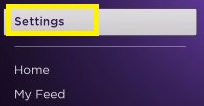
- עבור לתפריט "נגישות" מהמסך הבא.
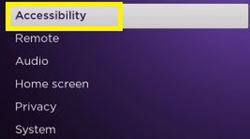
- נווט אל "מדריך האודיו" מתחת לקטע עם אותו שם. זה אמור להופיע בצד ימין.
- בחר "כבוי" כדי להשבית את האפשרות.

המדריך האודיו ייעצר עד שתחליט להפעיל אותו שוב. אתה יכול להשתמש בשני האפשרויות של לחצני השלט, או לחזור על אותם שלבים ולהפעיל אותו מתפריט ההגדרות.
כיצד להשבית את קיצורי הדרך של לחצן מרחוק
אתה עלול להתעייף מלהפעיל ולכבות בטעות את מדריך השמע באמצעות לחצני השלט. נוסף על כך, אם יש לך ילד, הוא יכול לאפשר זאת מבלי לדעת תוך כדי משחק עם השלט. לכן, אולי עדיף להשבית לחלוטין את אפשרות קיצור הדרך.
כדי לעשות זאת, עליך לנווט שוב לתפריט "נגישות". תעשה את הדברים הבאים:
- עבור למסך "בית" של Roku שלך על ידי לחיצה על כפתור "בית" בשלט שלך.
- נווט אל "הגדרות" משמאל.
- עבור אל "נגישות".
- נווט אל "קיצור דרך".
- בחר "מושבת".
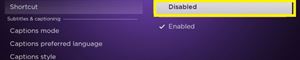
כאשר אתה משבית את קיצור הדרך, אתה יכול לנסות להפעיל את עוזר השמע על ידי לחיצה מהירה על כפתור הכוכב בשלט שלך ארבע פעמים. אם הכל הלך כשורה, ה-Roku שלך לא אמור להגיב.
אם אתה רוצה להפעיל את אפשרות קיצור הדרך שוב מסיבה כלשהי, אתה תמיד יכול לבצע את אותם השלבים ולבחור "מופעל" מקטע העוזר.
האם יש עוד אפשרויות שמע?
אתה יכול להתאים אישית את עוזר השמע שלך עם שתי אפשרויות אחרות - קצב דיבור ועוצמת קול. פשוט עבור לתפריט "נגישות" (על ידי ביצוע שלבים 1-3 מהסעיף הקודם) ותמצא אותם בסעיף "מדריך שמע".
בתפריט "קצב דיבור", אתה יכול לבחור בין ארבע אפשרויות דיבור שונות - איטי, רגיל, מהיר ומהיר מאוד. זה יקבע את מהירות הדיבור של עוזר השמע שלך. מי שרוצה או דורש זאת עשוי להעדיף קריינות איטית יותר.
תפריט "ווליום" מגדיר את עוצמת המדריך. אתה יכול לבחור שלוש רמות עוצמת קול שונות - נמוכה, בינונית וגבוהה. מכיוון שעוצמת הקול מותאמת לעוצמת הקול הסטנדרטית של הטלוויזיה שלך, עליך להגדיר אותה בהתאם.
לכן, אם אינך דורש עוצמת קול חזקה, עליך לשמור אותו ברמה סבירה. לדוגמה, אם גם לטלוויזיה וגם למדריך יש הגדרת עוצמת קול גבוהה, הפעלה בטעות של הקריינות עלולה לגרום לך לקפוץ מהכיסא.
היתרונות של מדריך אודיו
למרות שחלקם אולי לא ידרשו מדריך אודיו, אחרים מוצאים אותו חיוני. עם ההגדרות הנכונות, זה יכול להפוך את הניווט שלך דרך תפריטי Roku להרבה יותר קל ומהנה. לדוגמה, לאחר שהוא קורא פריט תפריט מסוים שניתן לפעול בו, לחיצה על כפתור השלט תפעיל אותו.
לכן, גם אם תחליט לכבות את מדריך האודיו, כדאי לדעת כיצד להפעיל אותו מחדש. אולי תזדקק לזה מתישהו בעתיד.
האם אתה מוצא שתכונת מדריך האודיו של Roku שימושית או מעצבנת? האם היית מחזיק את זה? למה? השאירו תגובה בקטע התגובות למטה והודיעו לנו.